一、前言
大家在做Android开发的时候都会用模拟器进行启动开发,studio自带的模拟器太慢,我用的是MUMU模拟器,但有的时候开启studio后无法连接找到模拟器,可以通过以下方法进行启动,避免了再次重启模拟器的麻烦。
首先开启MUMU模拟器,再开启Android studio
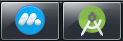
开启Android studio会发现箭头所指地方没有MUMU模拟器的选项,
接下来开始连接模拟器

二、找到MUMU浏览器的根目录位置
“bin"便是根目录
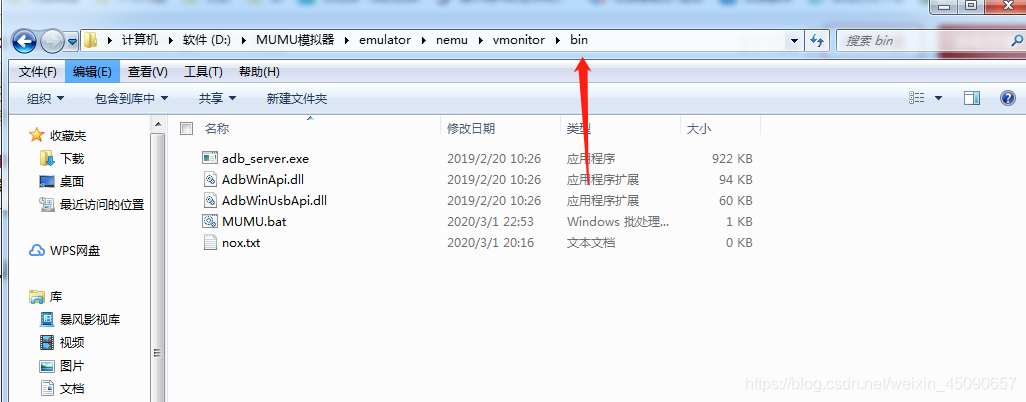
三.开始配置
第一步:点击右下角的

第二步:搜索cmd

第三步:查找mumu模拟器的根目录
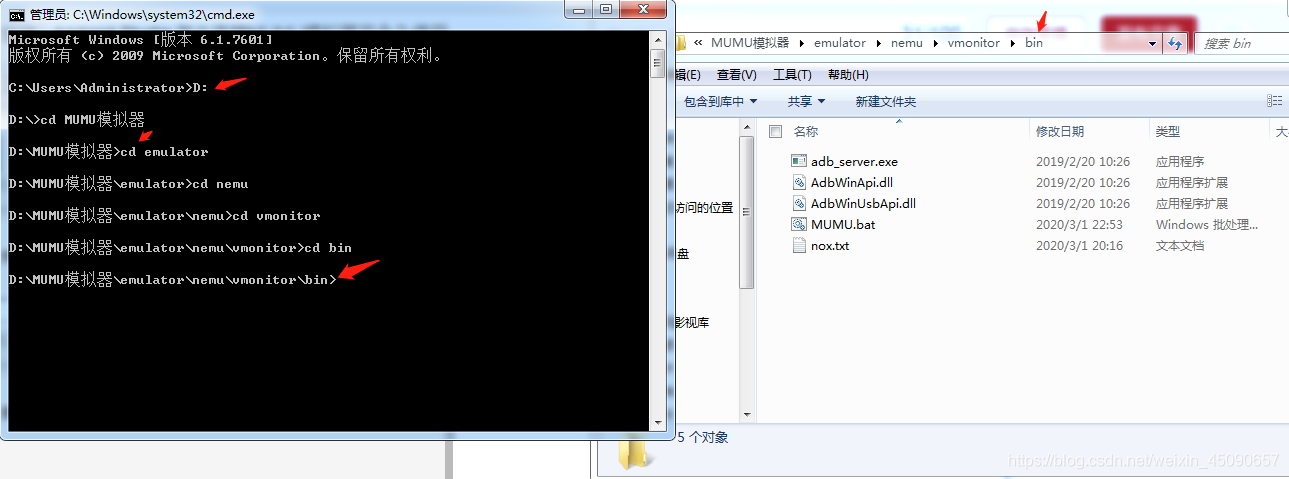
注意:我的MUMU模拟器是放在D盘,但cmd一开始显示的是C盘,所以先要找D盘的位置(具体看你的软件放那个盘以此类推),找到D盘后,搜索目录前记得加"cd"
切记要一步步来,不要直接照最后一条手打!
第三步:输入:adb_server.exe connect 127.0.0.1:7555
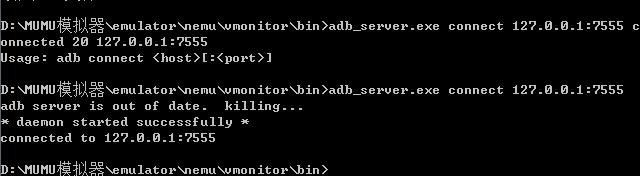
第四步:回到Android studio检查是否有MUMU模拟器的选项
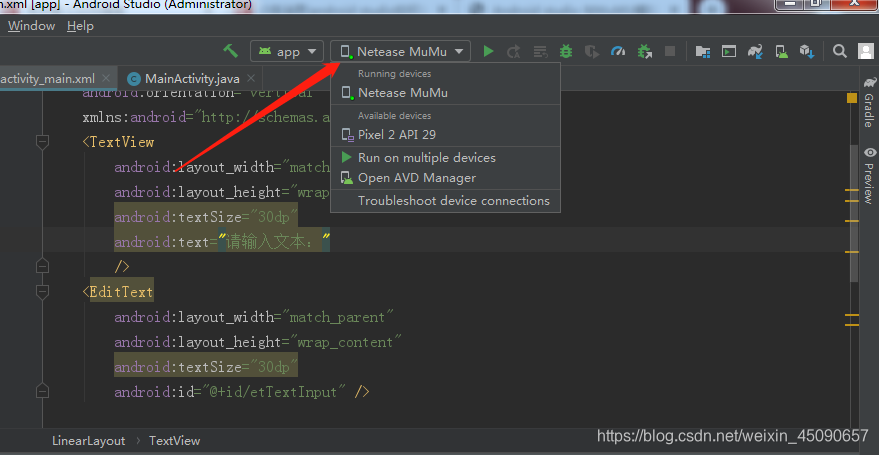
四、电脑桌面启动MUMU模拟器的快捷方式
由于按此办法只能配置一次,意味着每次启动都要重复此步骤,十分麻烦。
在MUMU拟器的bin目录下创建mumu.bat文件,然后文件内容写入adb_server.exe connect 127.0.0.1:7555 可以将该文件创建为桌面快捷方式,当无法连接MUMU模拟器时,双击该文件就可以连接了。
*
*步骤:一:*创建文本,写入adb_server.exe connect 127.0.0.1:7555,修改文件名mumu.bat(后缀改为bat)另存为根目录
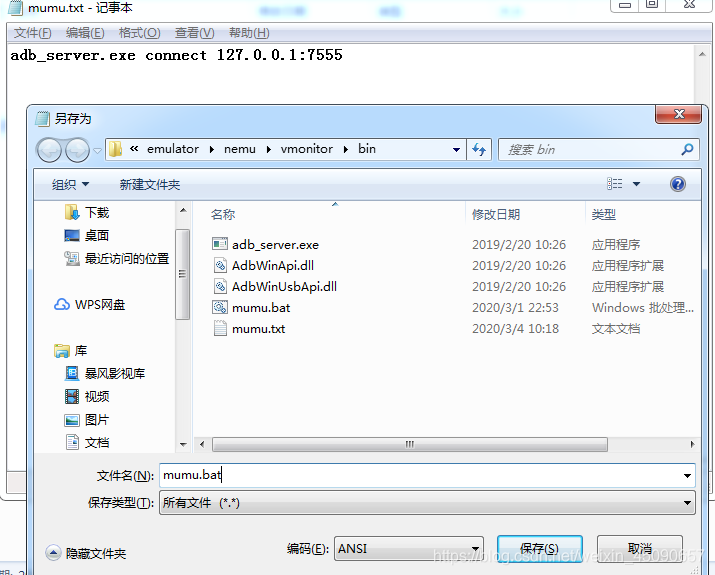
二:如图成功放入根目录
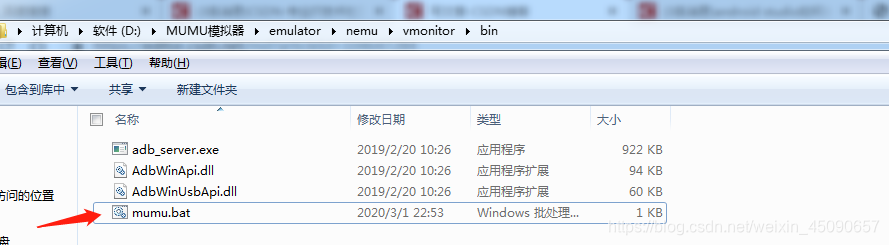
三:创造桌面快捷方式
当无法连接MUMU模拟器时,双击该文件就可以连接了。